جدول محتوایی
فایل های RAR، یک فرمت رایج فایل فشرده، به طور گسترده ای برای ذخیره و به اشتراک گذاری مقادیر زیادی از داده ها به طور موثر استفاده می شود. در حالی که لینوکس به طور بومی از فرمت های فشرده سازی مختلف مانند ZIP و TAR پشتیبانی می کند.
RAR محبوب ترین ابزار برای ایجاد و استخراج فایل های آرشیو فشرده (rar) است. هنگامی که یک فایل آرشیو را از وب دانلود می کنیم، برای استخراج آنها به یک ابزار rar نیاز داریم.
RAR به صورت رایگان در سیستم عامل های ویندوز برای مدیریت فایل های فشرده در دسترس است، اما متاسفانه، ابزار rar در سیستم های لینوکس از قبل نصب نشده است.
در این مقاله، ما شما را در فرآیند نصب ابزارهای خط فرمان unrar و rar برای باز کردن، استخراج، از حالت فشردهسازی یا unrar و ایجاد یک فایل آرشیو در سیستم لینوکس راهنمایی میکنیم.
[adrotate banner=”3″]نصب Unrar روی لینوکس
برای کار با فایلهای RAR در لینوکس، به ابزار unrar نیاز دارید که به شما امکان میدهد محتوا را از آرشیوهای RAR استخراج کنید. برای نصب unrar، یک ترمینال باز کنید و از مدیریت بسته پیشفرض مخصوص توزیع لینوکس خود استفاده کنید.
به عنوان مثال، در توزیعهای مبتنی بر دبیان و اوبونتو، میتوانید به راحتی بسته unrar را با استفاده از برنامه apt-get یا apt نصب کنید.
$ sudo apt-get install unrar Or $ sudo apt install unrar
اگر از توزیع های مبتنی بر RHEL استفاده می کنید، می توانید از دستور dnf یا دستور yum برای نصب آن استفاده کنید.
------------ On Fedora Linux ------------ $ sudo dnf install unrar ------------ On RHEL-based Linux ------------ $ sudo yum install epel-release $ sudo yum install unrar
اگر از توزیع های مبتنی بر RHEL استفاده می کنید، می توانید از دستور dnf یا دستور yum برای نصب آن استفاده کنید.
------------ On Fedora Linux ------------ $ sudo dnf install unrar ------------ On RHEL-based Linux ------------ $ sudo yum install epel-release $ sudo yum install unrar
در سایر توزیعهای محبوب لینوکس، میتوانید آن را با استفاده از مدیر بسته پیشفرض خود نصب کنید.
$ sudo emerge -a app-arch/unrar [On Gentoo Linux] $ sudo apk add unrar [On Alpine Linux] $ sudo pacman -S unrar [On Arch Linux] $ sudo zypper install unrar [On OpenSUSE]
اگر توزیع شما بسته unrar ارائه نمی دهد، باید آخرین فایل unrar/rar را دانلود کرده و با استفاده از دستورات زیر آن را نصب کنید.
--------------- On 64-bit --------------- # cd /tmp # wget https://www.rarlab.com/rar/rarlinux-x64-623.tar.gz # tar -zxvf rarlinux-x64-623.tar.gz # cd rar # sudo cp -v rar unrar /usr/local/bin/ --------------- On 32-bit --------------- # cd /tmp # wget https://www.rarlab.com/rar/rarlinux-x32-623.tar.gz # tar -zxvf rarlinux-x32-623.tar.gz # cd rar # sudo cp -v rar unrar /usr/local/bin/
نحوه استخراج فایل های RAR در لینوکس
پس از نصب unrar، با استفاده از دستور زیر با گزینه e می توانید به راحتی محتویات یک فایل RAR را در پوشه کاری فعلی باز یا استخراج کنید.
$ unrar e tecmint.rar
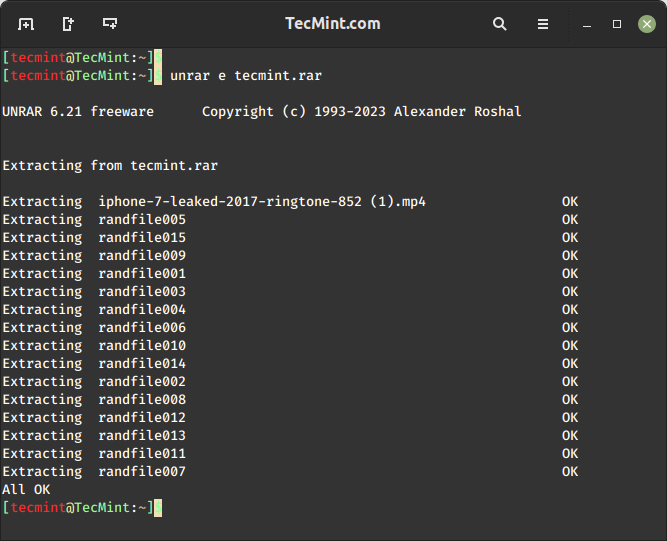
برای باز کردن/استخراج یک فایل RAR در یک مسیر خاص یا دایرکتوری مقصد، کافیست از گزینه e استفاده کنید، تمام فایل های موجود در فهرست مقصد مشخص شده را استخراج می کند.
$ unrar e tecmint.rar /home/tecmint/rarfiles
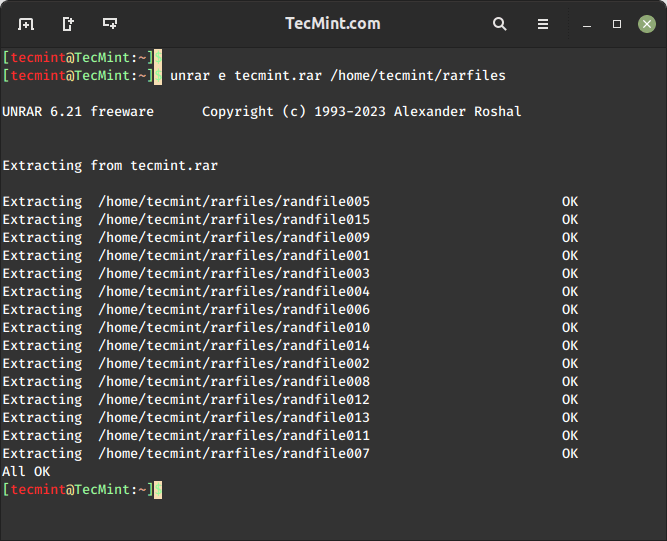
برای باز کردن/استخراج کردن یک فایل RAR با ساختار دایرکتوری اصلی آن، کافیست دستور زیر را با گزینه x صادر کنید، که مطابق با ساختار پوشه آنها، خروجی دستور را در زیر مشاهده کنید.
$ unrar x tecmint.rar
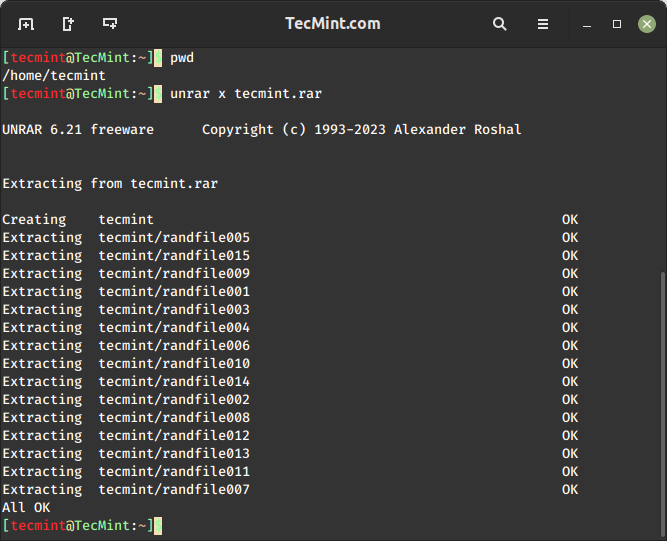
نحوه فهرست کردن فایل های RAR در لینوکس
برای فهرست کردن محتویات یک فایل RAR در لینوکس، میتوانید از دستور unrar l استفاده کنید که فهرستی از فایلها را با اندازه، تاریخ، زمان و مجوزها نمایش میدهد.
$ unrar l tecmint.rar
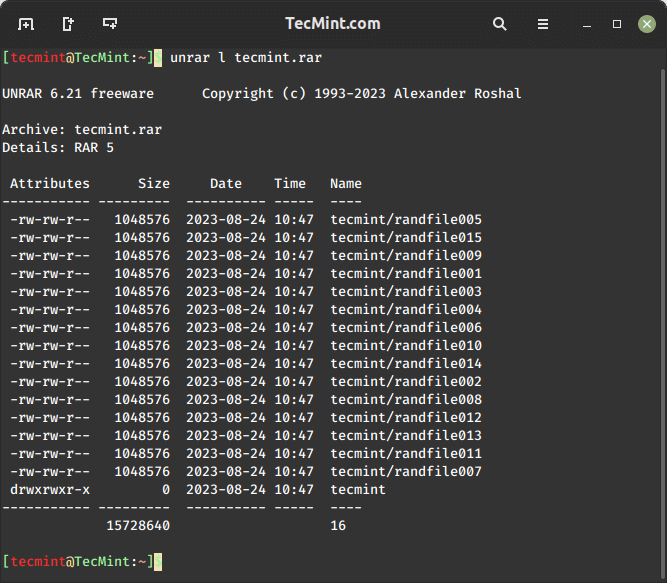
چگونه یکپارچگی فایل RAR را در لینوکس بررسی کنیم
برای بررسی یکپارچگی یک فایل بایگانی RAR، میتوانید از دستور unrar t استفاده کنید که یکپارچگی کامل هر فایل را برای خطاها بررسی میکند و وضعیت فایل را نمایش میدهد.
$ unrar t tecmint.rar
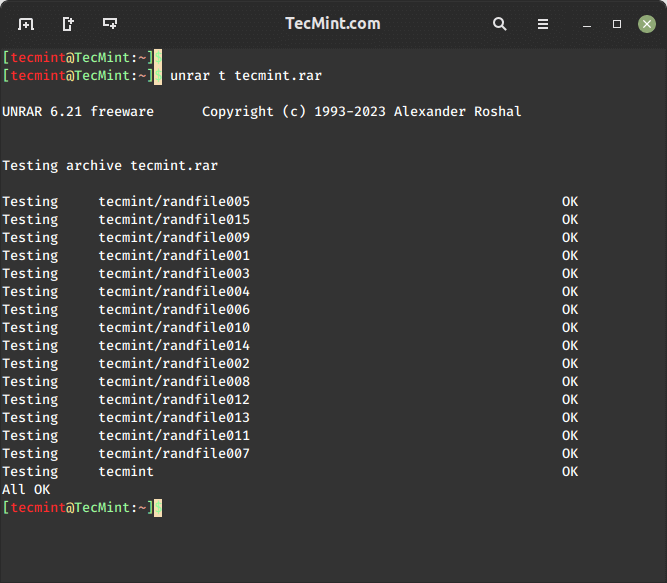
دستور unrar فقط برای استخراج، فهرست کردن یا آزمایش فایل های آرشیو استفاده می شود. هیچ گزینه ای برای ایجاد فایل های RAR تحت لینوکس ندارد. بنابراین، در اینجا ما باید ابزار خط فرمان RAR را برای ایجاد فایل های آرشیو نصب کنیم.
نحوه نصب Rar در لینوکس
ابزار خط فرمان rar برای ایجاد بایگانی های RAR استفاده می شود، می توانید rar را با استفاده از یک مدیر بسته مناسب برای توزیع لینوکس خود نصب کنید.
$ sudo apt install rar [On Debian, Ubuntu and Mint] $ sudo yum install rar [On RHEL/CentOS/Fedora and Rocky/AlmaLinux] $ sudo emerge -a app-arch/rar [On Gentoo Linux] $ sudo apk add rar [On Alpine Linux] $ sudo pacman -S rar [On Arch Linux] $ sudo zypper install rar [On OpenSUSE]
نحوه ایجاد فایل RAR در لینوکس
برای ایجاد یک فایل آرشیو (RAR) در لینوکس، دستور زیر را با یک گزینه اجرا کنید که یک فایل بایگانی برای دایرکتوری tecmint ایجاد می کند.
$ rar a tecmint.rar tecmint

نحوه حذف فایل ها در آرشیو RAR
دستور rar d برای حذف فایل ها از آرشیو RAR موجود در لینوکس استفاده می شود. گزینه d با حذف فایل های مشخص شده به طور مستقیم آرشیو RAR موجود را تغییر می دهد.
$ rar d tecmint.rar randfile001 randfile002
در دستور بالا فایل های randfile001 و randfile002 از آرشیو RAR tecmint.rar حذف می شوند.
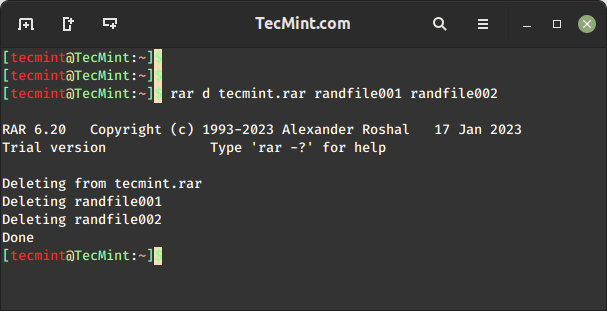
آموزش تعمیر فایل های RAR در لینوکس
دستور rar r برای تعمیر و بازیابی اطلاعات از آرشیوهای RAR آسیب دیده یا خراب در لینوکس استفاده می شود.
$ rar r tecmint.rar

نحوه افزودن فایل به آرشیو RAR
برای بهروزرسانی یا افزودن فایلها به فایل بایگانی موجود، از دستور rar u استفاده کنید، که به شما امکان میدهد فایلها را به آرشیو RAR موجود اضافه کنید یا فایلهای درون آرشیو را بهروزرسانی کنید.
$ rar u tecmint.rar hello.py
اکنون بررسی کنید که فایل tecmint.sql به فایل آرشیو اضافه شده باشد.
$ rar l tecmint.rar

نحوه تنظیم رمز عبور به فایل RAR
این یکی از ویژگی های بسیار جالب ابزار rar است که به ما اجازه می دهد با استفاده از دستور زیر برای فایل آرشیو RAR رمز عبور تعیین کنیم.
$ rar a -p tecmint.rar
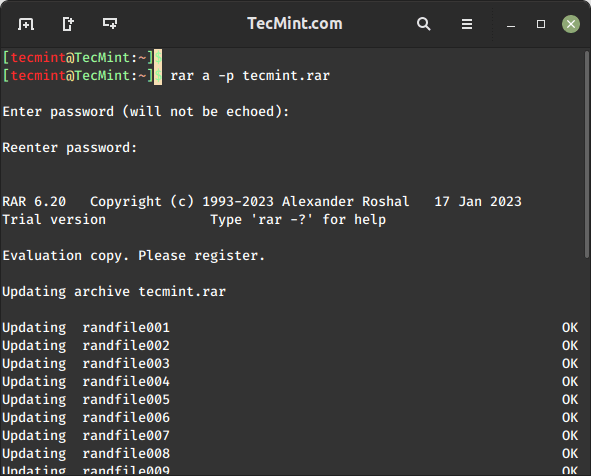
اکنون با استخراج فایل آرشیو آن را تأیید کنید و ببینید که آیا از ما می خواهد رمز عبوری که در بالا تنظیم کرده ایم را وارد کنیم.
$ rar x tecmint.rar

نحوه قفل کردن فایل RAR
دستور rar k برای قفل کردن یک فایل بایگانی RAR موجود استفاده می شود، که برای جلوگیری از تغییرات بیشتر در بایگانی مفید است.
$ rar k tecmint.rar

نتیجه
برای استفاده بیشتر از گزینه های RAR و Unrar، دستور زیر را اجرا کنید تا لیستی از گزینه ها به همراه توضیحات آنها نمایش داده شود.
$ man unrar $ man rar
ما تقریباً تمام گزینه های فوق را برای دستورات rar و unrar با مثال آنها ارائه کرده ایم. اگر فکر میکنید چیزی را در این لیست از دست دادهایم و میخواهید اضافه کنیم، لطفاً با استفاده از فرم نظر زیر ما را بهروزرسانی کنید.
[adrotate banner=”4″]
بخوانید: بهترین نرم افزار ویرایش ویدیو رایگان و منبع باز برای لینوکس


مشکل lag دارم موقع بازی، احتمالا از سرور هست؟
برای مانیتورینگ سرور از چه ابزاری استفاده میکنید؟
برای سئو وردپرس چه افزونهای رو پیشنهاد میدید؟
مشکل دارم با image optimization، حجم عکسها بالاست.
مشکل امنیتی دارم توی سرور، احتمال حمله DDoS هست؟
برای فروشگاه اینترنتی چه پلاگینی پیشنهاد میدید؟
مشکل دارم با بهروزرسانی وردپرس، white screen میاد.
سرور خصوصی بازی چطور راهاندازی میشه؟ هزینهاش حدودا چقدره؟
برای سرور مجازی چه سیستمی پیشنهاد میدید؟ Ubuntu یا CentOS؟
این پلاگین رو نصب کردم ولی conflict داره با قالب.